
华为手机屏幕显示日期 华为手机屏幕时间显示设置教程
发布时间:2024-05-19 16:29:35 来源:丰图软件园
华为手机是目前市场上备受瞩目的智能手机品牌之一,其屏幕显示功能也备受用户青睐,在华为手机上,不仅可以显示日期,还可以显示时间,为用户提供准确的时间信息。有些用户可能对如何设置华为手机屏幕显示时间感到困惑。接下来我们将为大家介绍华为手机屏幕时间显示的设置教程,让您轻松掌握这一功能。
华为手机屏幕时间显示设置教程
具体步骤:
1.在华为手机主屏幕,双指内捏操作,如下图所示。
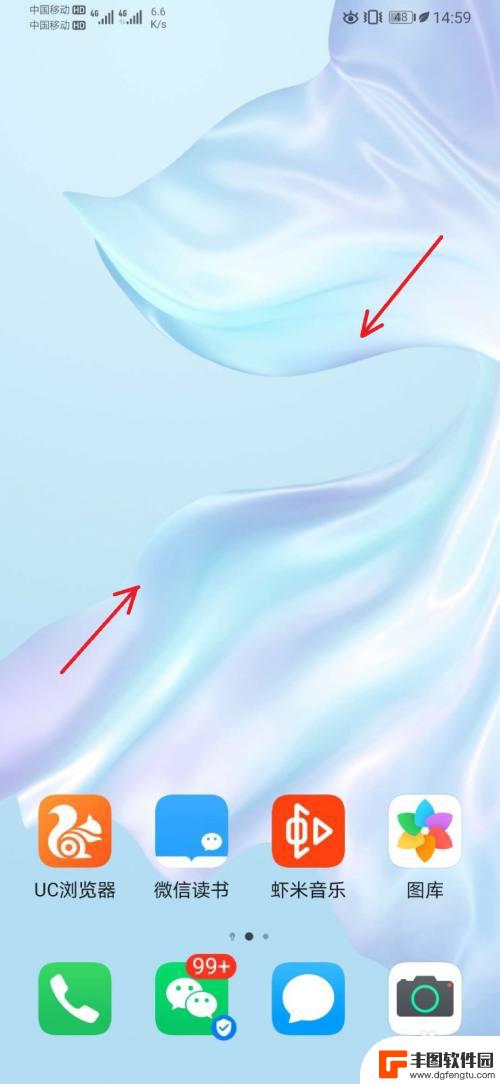
2.在屏幕下方,选择打开【窗口小工具】,如下图所示。
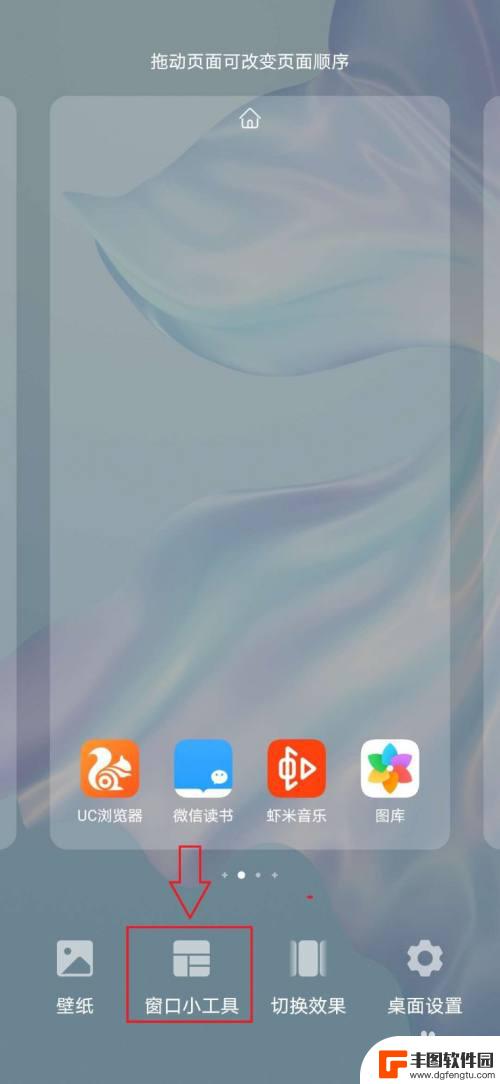
3.在窗口小工具中,选择【时钟】小工具,如下图所示。
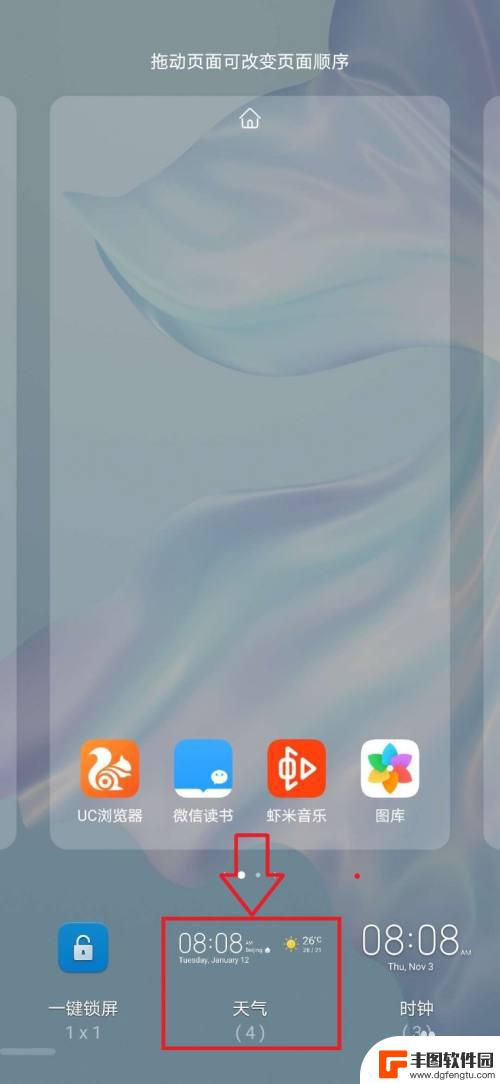
4.在打开的时钟小工具中,选择任一样式时钟。如下图所示。
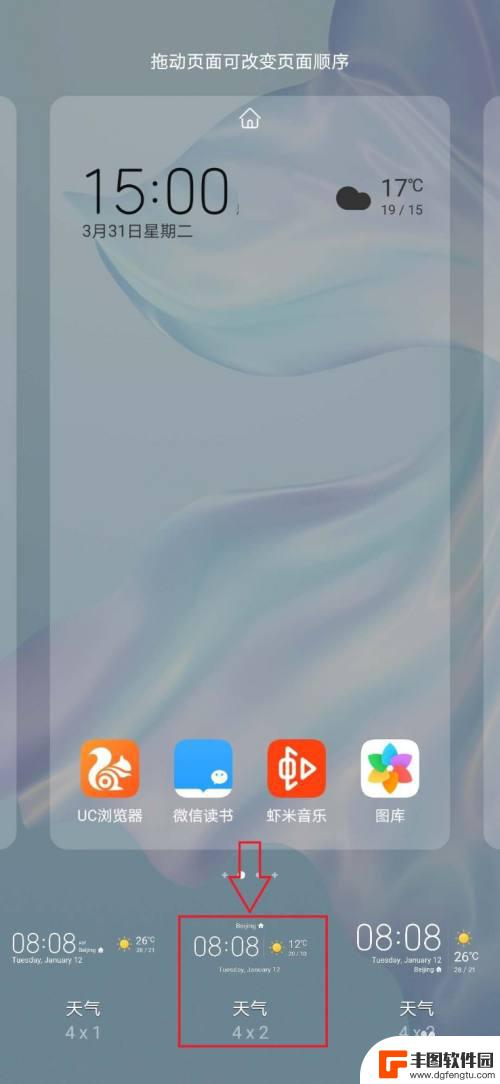
5.回到手机主屏幕,可以看到主屏幕上显示时间工具。如下图所示。
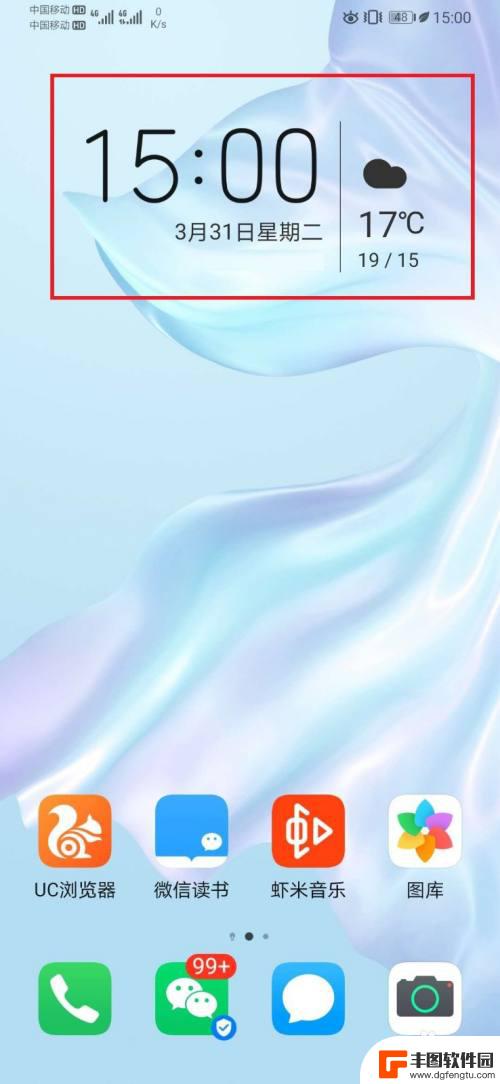
6.总结:
1,在华为手机主屏,进行双指捏合操作;
2,在屏幕下方,选择【窗口小工具】;
3,在窗口小工具列表中,选择【时钟】小工具;
4,在【时钟】小工具列表中。选择具体时钟显示模式;
5,选择后,即可在主屏上显示选中的时钟模式;
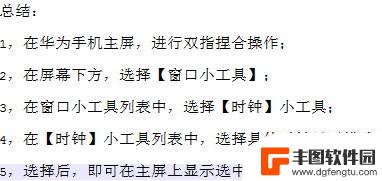
以上是华为手机屏幕显示日期的全部内容,如果有任何疑问,请参考小编的步骤进行操作,希望对大家有所帮助。
热门游戏
- 相关教程
- 小编精选
-
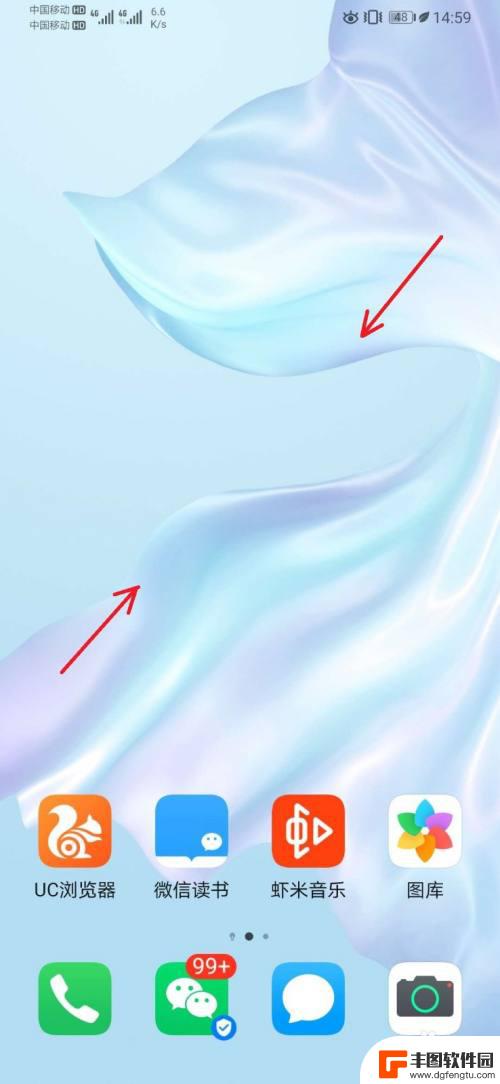
华为手机怎么显示屏幕时间日期 华为手机如何在屏幕上显示时间
想要了解如何在华为手机上显示屏幕时间日期吗?华为手机提供了多种方式来方便用户查看时间和日期,无论是锁屏界面、桌面还是通知栏,都可以轻松看到当前的时间和日期信息,通过简单的设置,...
2024-05-09
-

华为手机大屏时间怎么设置 华为手机屏幕如何显示时间
随着手机屏幕的不断升级,华为手机的大屏设计成为用户关注的焦点之一,在日常使用中如何设置华为手机屏幕的显示时间成为了用户们的疑惑。通过简单的操作,用户可以轻松地在华为手机上设置屏...
2024-09-20
-
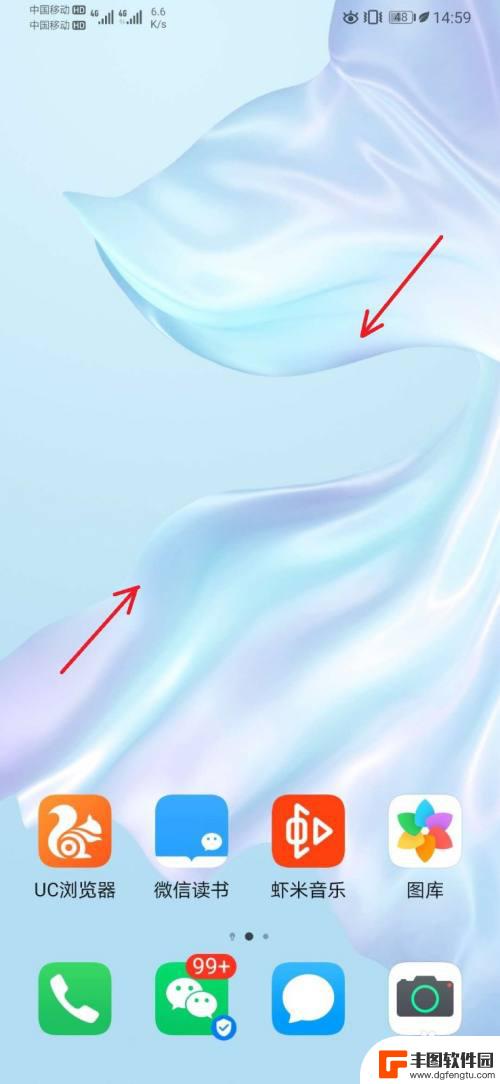
手机屏幕如何显示时间计时 华为手机如何在屏幕上显示时间
手机屏幕如何显示时间计时一直是人们关注的话题之一,而在众多手机品牌中,华为手机以其独特的设计和功能备受瞩目。华为手机不仅仅能够在屏幕上显示时间,还提供了多种个性化的时间显示方式...
2023-12-23
-
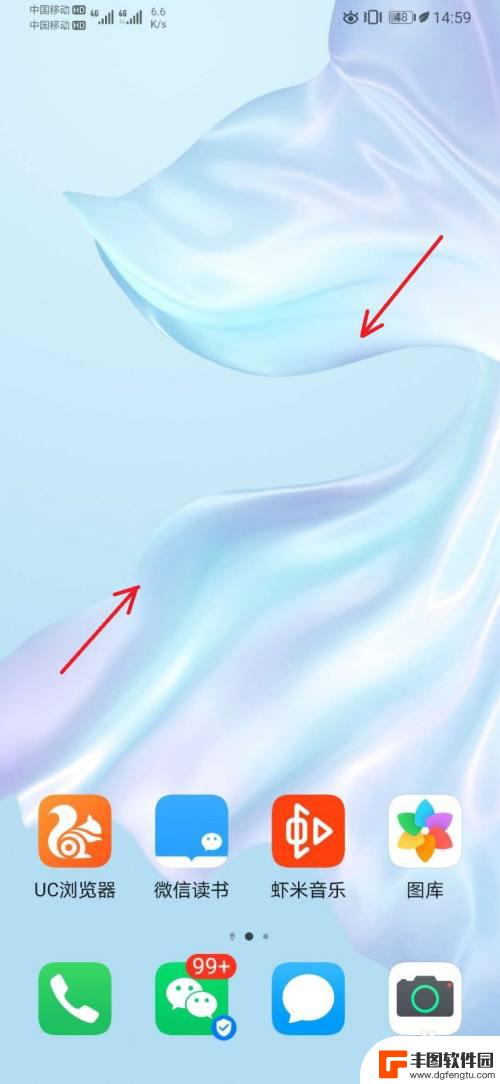
华为手机数字时间怎么弄到屏幕上 华为手机怎样在待机屏幕上显示时间
华为手机作为一款智能手机,在待机屏幕上显示时间是一个基本功能,用户可以通过简单的操作,将数字时间显示在屏幕上,方便随时了解时间。华为手机的待机屏幕设计简洁易用,用户只需轻轻一触...
2024-06-15
-

oppo息屏显示时间从哪里找 oppo手机怎样设置息屏时显示日期
想要设置OPPO手机的息屏显示时间和日期,可以在手机设置中找到相关选项进行设置,只需要进入手机的设置菜单,找到屏幕显示设置,然后选择息屏显示选项,就可以设置显示时间和日期的方式...
2024-04-02
-
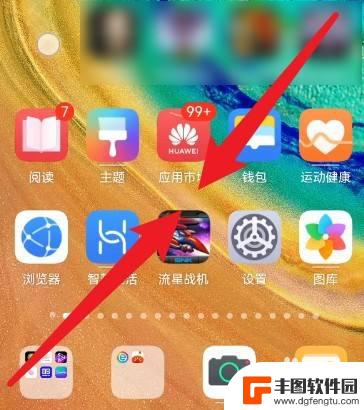
华为手机屏幕时间日期天气怎么设置 华为手机桌面时间日期天气显示设置方法
在现代社会中手机已经成为了我们生活中不可或缺的一部分,华为手机作为一款备受欢迎的智能手机品牌,其功能之强大和操作之便捷,让人们对它的依赖程度越来越高。其中华为手机屏幕上的时间、...
2024-02-11
-

苹果手机电话怎么设置满屏显示 iPhone来电全屏显示怎么设置
苹果手机作为一款备受欢迎的智能手机,其来电全屏显示功能也备受用户青睐,想要设置苹果手机来电的全屏显示,只需进入手机设置中的电话选项,然后点击来电提醒进行相应设置即可。通过这一简...
2024-11-27
-

三星山寨手机怎么刷机 山寨手机刷机工具
在当今科技发展迅速的时代,手机已经成为人们生活中不可或缺的重要工具,市面上除了知名品牌的手机外,还存在着许多山寨手机,其中三星山寨手机尤为常见。对于一些用户来说,他们可能希望对...
2024-11-27













